作図領域で要素の修正に使用するコントロールとツールの多くは、要素を選択している場合にのみ使用可能です。
要素を識別して、選択する要素を見分けやすくするために、Revit には自動ハイライト表示機能があります。作図領域内の要素またはその付近にカーソルを移動すると、その要素の外枠がハイライト表示されます。表示される線が太くなっています。[Revit]ウィンドウの下部にあるステータス バーに、要素の説明が表示されます。その少し後で、要素の説明はカーソルの真下のツール チップにも表示されます。

ハイライト表示前後の壁要素
要素がハイライト表示されたら、その要素をクリックして選択します。あるビューで要素を選択すると、その選択が他のすべてのビューにも同様に適用されることに注意してください。
ヒント: 他の要素がきわめて近くにあるために特定の要素をハイライト表示するのが難しい場合、[Tab]を押して、目的の要素がハイライト表示されるまで要素を切り替えます。ステータス バーから、現在ハイライト表示されている要素が分かります。要素を逆順に切り替えるには、[Shift]+[Tab]を押します。
要素を選択すると、次のようになります。
- 要素の外枠が、オプションで指定した色になります。
- 要素の上または近くに、要素固有の編集コントロールと寸法がすべて表示されます。
- 適用可能な編集ツールは、[修正 | <要素>]タブで使用することができます。
- ステータス バー(
 )の選択個数には、選択した要素の数が表示されます。(「選択されている要素の数」を参照してください)。
)の選択個数には、選択した要素の数が表示されます。(「選択されている要素の数」を参照してください)。
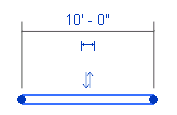
選択後の壁
注: ハイライト表示された要素を右クリックして選択し、コンテキスト メニューを表示することができます。